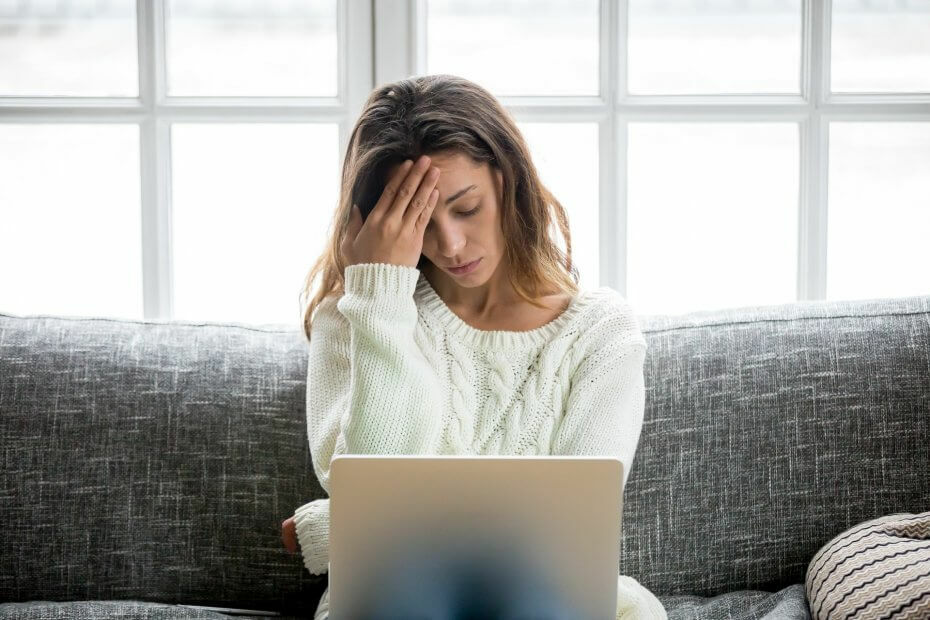
Овај софтвер ће одржавати и покретати управљачке програме, чиме ће се заштитити од уобичајених рачунарских грешака и квара хардвера. Проверите све своје управљачке програме у 3 једноставна корака:
- Преузмите ДриверФик (верификована датотека за преузимање).
- Кликните Покрените скенирање да бисте пронашли све проблематичне управљачке програме.
- Кликните Ажурирај управљачке програме да бисте добили нове верзије и избегли кварове у систему.
- ДриверФик је преузео 0 читаоци овог месеца.
ПоверСхелл је механизам за аутоматизацију који помаже корисницима у аутоматизацији задатака. Недавно су многи људи пријавили да имају проблема током покретања скрипте у ПоверСхелл.
Према извештајима корисника, систем у том случају шаље следећу поруку о грешци.
тестсцрипт.пс1 се не може учитати јер је покретање скрипти онемогућено на овом систему.
До грешке у основи долази због мере безбедности примењене у оперативном систему Виндовс. Систем не дозвољава извођење било које скрипте на вашем систему без административних дозвола. Морате да следите кораке наведене у овом чланку да бисте решили проблеме са покренутим скриптама и онемогућили ову системску грешку.
Како поправити ПоверСхелл Покретање скрипти је онемогућено на овом систему?
1. Заобиђите политику извршења
- Можете ажурирати наредбу да бисте приступили приступу скрипти путем смерница.
- Отворите дијалог покретања притиском на Виндовс + Р. кључеви.
- Тип Поверсхелл у оквиру за текст и истовремено притисните Цтрл + Схифт + Ентер кључеви. Овај процес ће покренути ПоверСхелл као администратор.

- Сада можете откуцати следећу наредбу да бисте извршили одређену ПоверСхелл скрипту: ц:> поверсхелл -ЕкецутионПолици БиПасс -Филе тестсцрипт.пс1
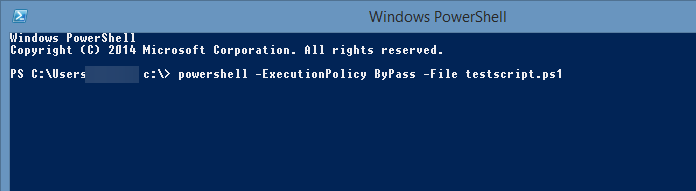
- На крају, притисните тастер ентер и проверите да ли ваш систем успешно покреће скрипту.
Напомена: Ово решење ће заобићи Извршну политику за покретање скрипте на вашем систему. Пређите на следеће решење ако не желите да заобиђете подразумеване смернице.
2. Промените Извршну политику
- Истовремено притисните тастер Виндовс + Р. цомбо за отварање дијалошког оквира за покретање.
- Када се дијалошки оквир отвори на екрану, откуцајте Поверсхелл и притисните Цтрл + Схифт + Ентер тастери за отварање ПоверСхелл-а са административним приступом.

- На основу ваше посебне ситуације, Виндовс вам омогућава да поставите смернице на четири различита режима. Да бисте добили листу смерница извршења, можете откуцати наредбу: Гет-ЕкецутионПолици -Лист
- притисните Ентер и сада ћете видети листу која приказује статус Извршне политике за све корисничке групе.
- Проверите статус ЛоцалМацхине испод колоне опсега.
- Ако је политика извршења постављена на Ограничена или Недефинисана, морате да подесите Извршну политику на Неограничен.
- Унесите следећу наредбу да бисте променили статус у прозору ПоверСхелл: Сет-ЕкецутионПолици РемотеСигнед
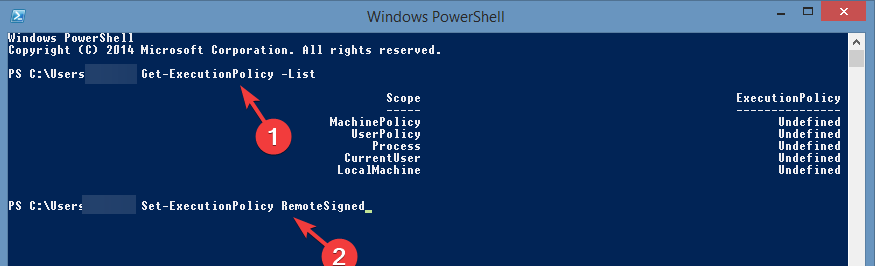
- притисните Ентер тастер за извршавање наредбе, а затим И за потврду промене.
- Ако проблем и даље постоји, замените га РемотеСигнед са Неограничен.
Белешка: Политика извршења РемотеСигнед ограничава ваш систем да покреће оне скрипте које није потписао поуздани издавач. Међутим, ограничење се уклања ако одаберете неограничено.
Ако су вам наша решења била корисна, јавите нам у одељку за коментаре испод које од њих је радило за вас.
![Гет-Аппкпацкаге у ПоверСхелл приступу је одбијен или не ради [поправка]](/f/26c2a93e18b03162de457f3b64c33d1e.png?width=300&height=460)
![Покрените Виндовс Упдате из командне линије [2 различита начина]](/f/7dc42cb6257e70d833eab78a0620d42a.png?width=300&height=460)
